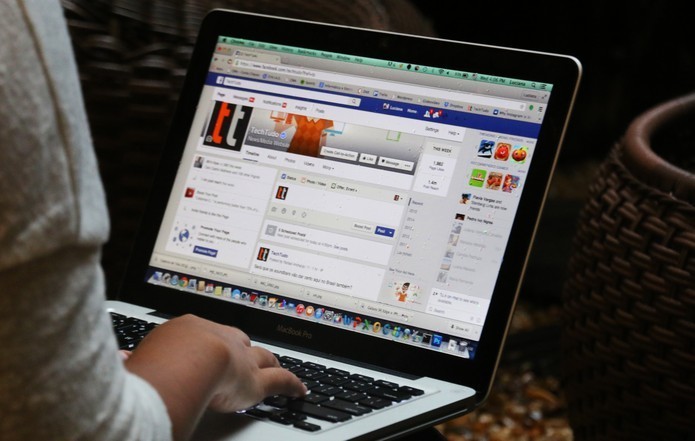Os ‘Grupos do Facebook’ são comunidades em que pessoas podem debater temas diversos, oferecer produtos, compartilhar notícias, vagas de emprego e outros assuntos. No entanto, para manter a discussão sem ofensas e evitar compartilhamentos indesejados, uma boa saída é moderação de postagens ativada. Dessa maneira, moderadores do grupo receberão alertas de novas publicações que devem ser aceitas para que apareçam na linha do tempo para todos os membros. O recurso de moderação de publicações pode ser ativado por quem é dono ou moderador do grupo.
Como bloquear ou desbloquear um aplicativo ou jogo no Facebook
Aplicativo do TechTudo: receba as melhores dicas e últimas notícias no seu celular
Passo 1. No menu do lado esquerdo da tela inicial do Facebook, mantenha o mouse ao lado de “Grupos” e clique na opção “Mais”;
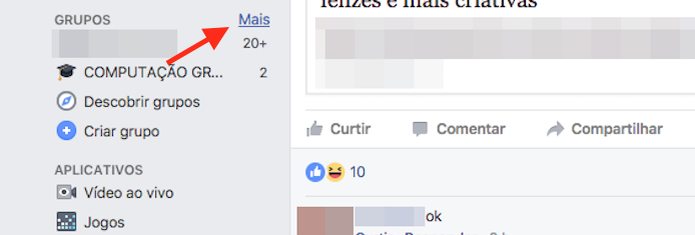 Acesso à página de gerenciamento de grupos do Facebook (Foto: Reprodução/Marvin Costa)
Acesso à página de gerenciamento de grupos do Facebook (Foto: Reprodução/Marvin Costa) Passo 2. Ao lado da descrição de um dos grupos que você administra, clique no ícone de engrenagem;
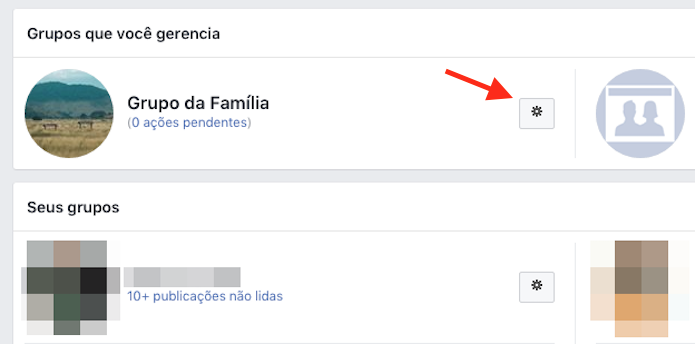 Acesso para opções de um grupo do Facebook (Foto: Reprodução/Marvin Costa)
Acesso para opções de um grupo do Facebook (Foto: Reprodução/Marvin Costa)Passo 3. Acesse a opção “Editar configurações do grupo”;
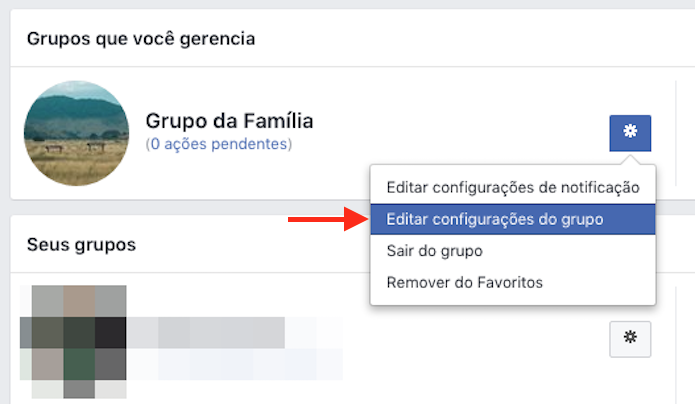 Acesso para as configurações de um grupo do Facebook (Foto: Reprodução/Marvin Costa)
Acesso para as configurações de um grupo do Facebook (Foto: Reprodução/Marvin Costa)Passo 4. Em “Aprovação de publicações”, selecione a opção “Todas as publicações do grupo devem ser aprovadas por um administrador ou moderador” e clique em “Salvar”;
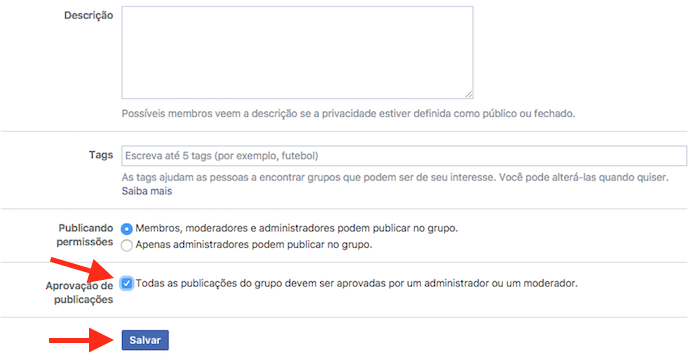 Ativando a moderação de publicações em uma página do Facebook (Foto: Reprodução/Marvin Costa)
Ativando a moderação de publicações em uma página do Facebook (Foto: Reprodução/Marvin Costa)Passo 5. Quando algum membro tentar publicar no grupo, o administrador ou moderador receberá um alerta. Clique nesse alerta para seguir até a página de moderação de publicações;
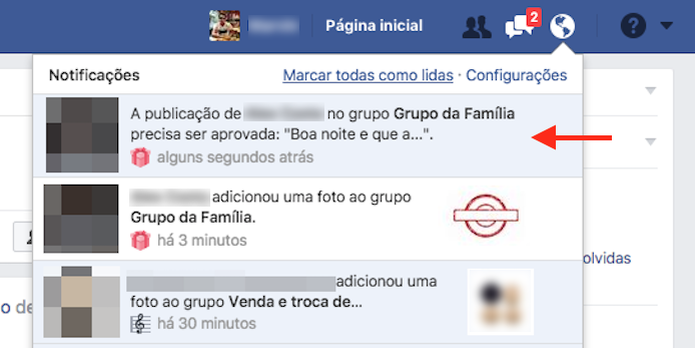 Alerta de pedido de publicação em um grupo do Facebook (Foto: Reprodução/Marvin Costa)
Alerta de pedido de publicação em um grupo do Facebook (Foto: Reprodução/Marvin Costa)Passo 6. Nesse momento, é possível clicar no ícone de visto para aprovar, no ícone “X” para excluir ou no ícone “-” para excluir e bloquear a publicação.
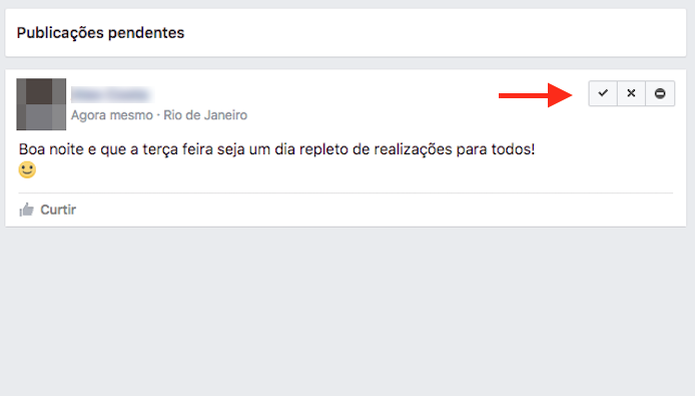 Moderação de publicação de um grupo do Facebook (Foto: Reprodução/Marvin Costa)
Moderação de publicação de um grupo do Facebook (Foto: Reprodução/Marvin Costa)Pronto. Aproveite a dica para evitar que conteúdos impróprios sejam compartilhados em grupos administrados por você no Facebook.
Como descobrir quem te visitou no Facebook? Descubra no fórum TechTudo.